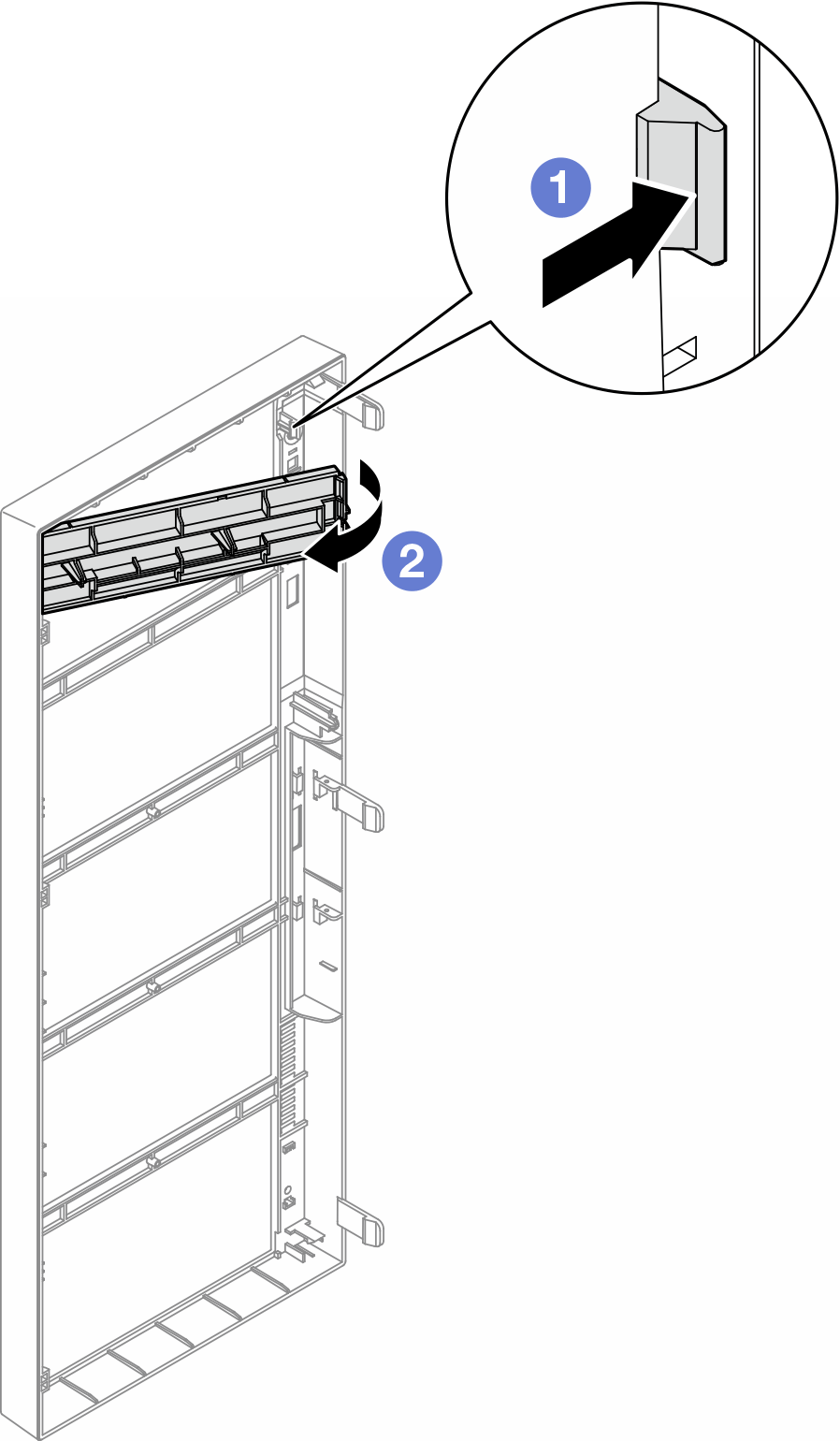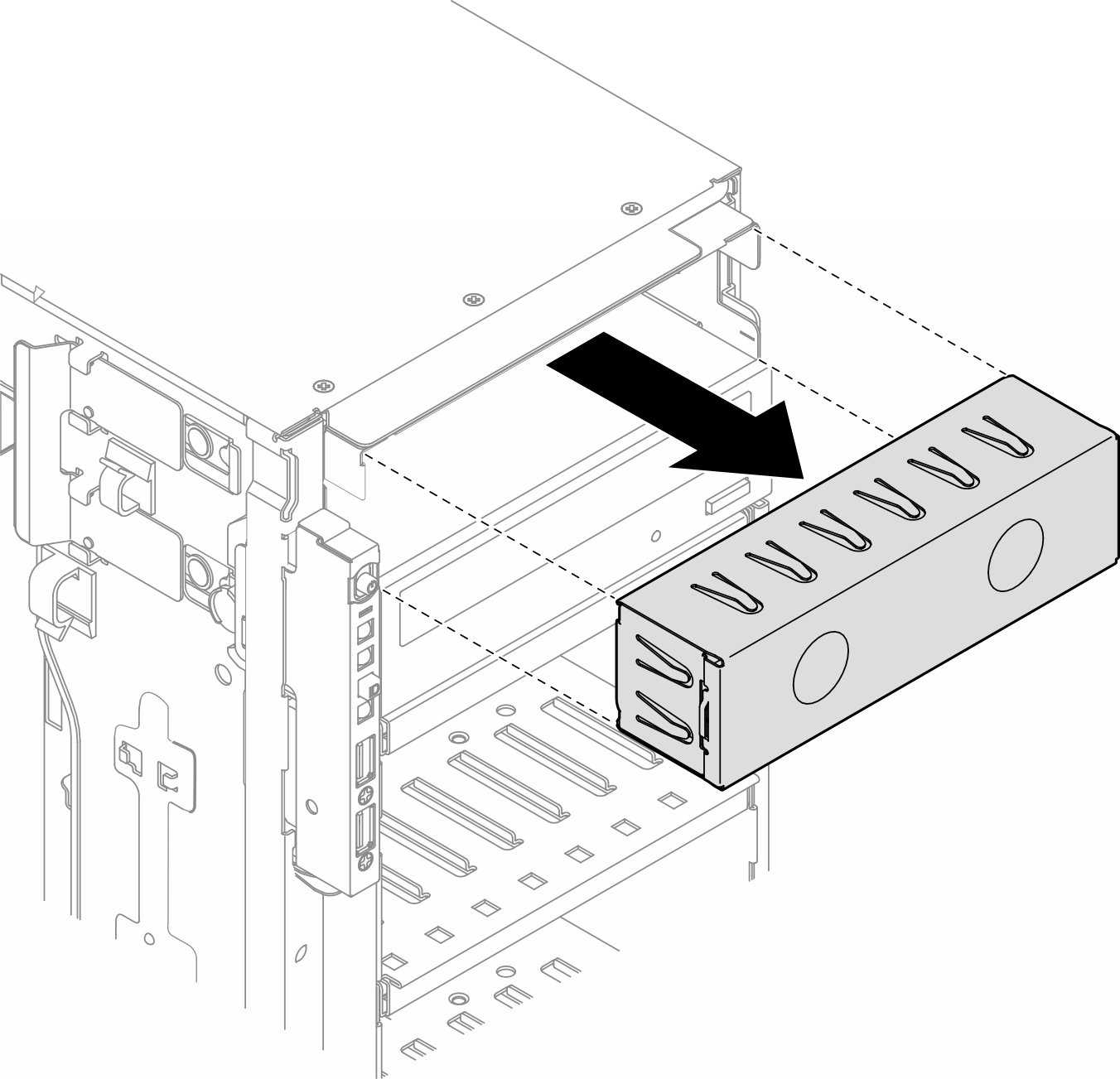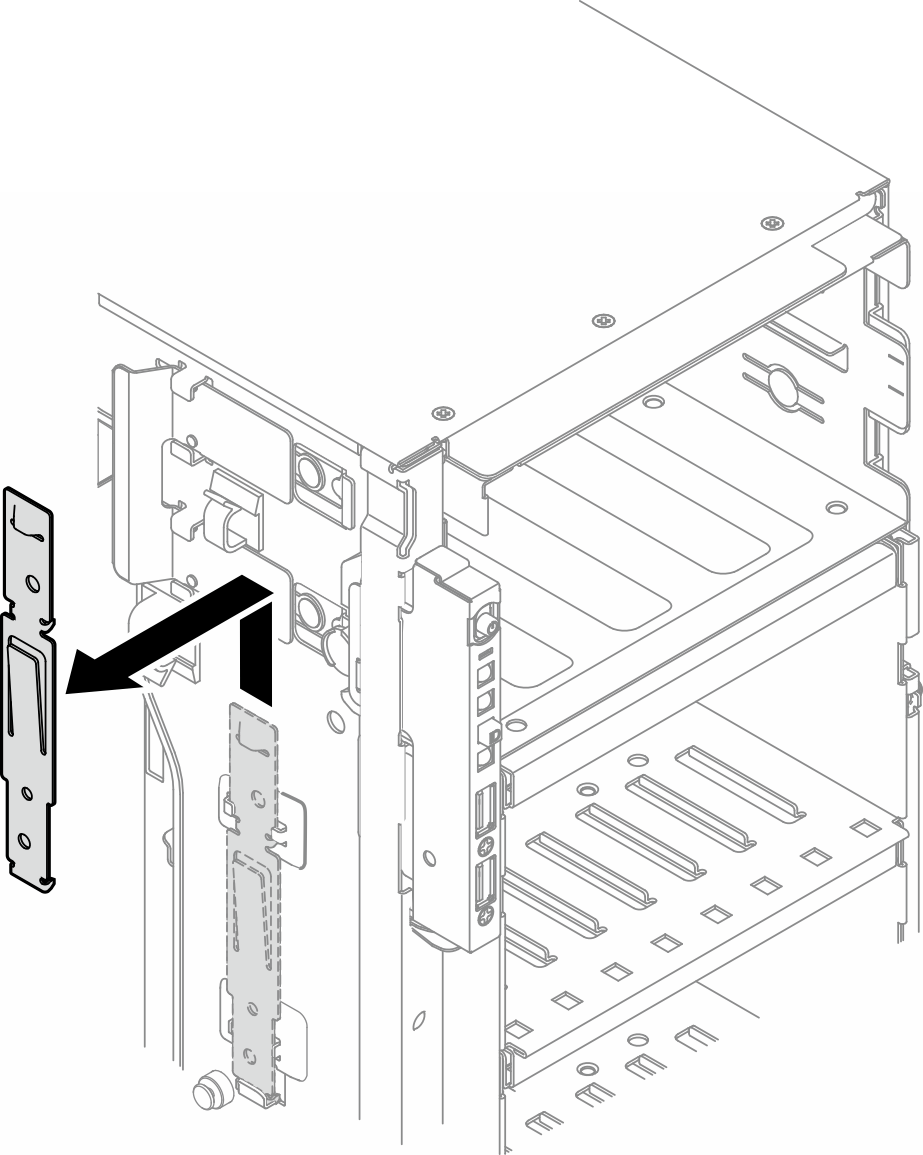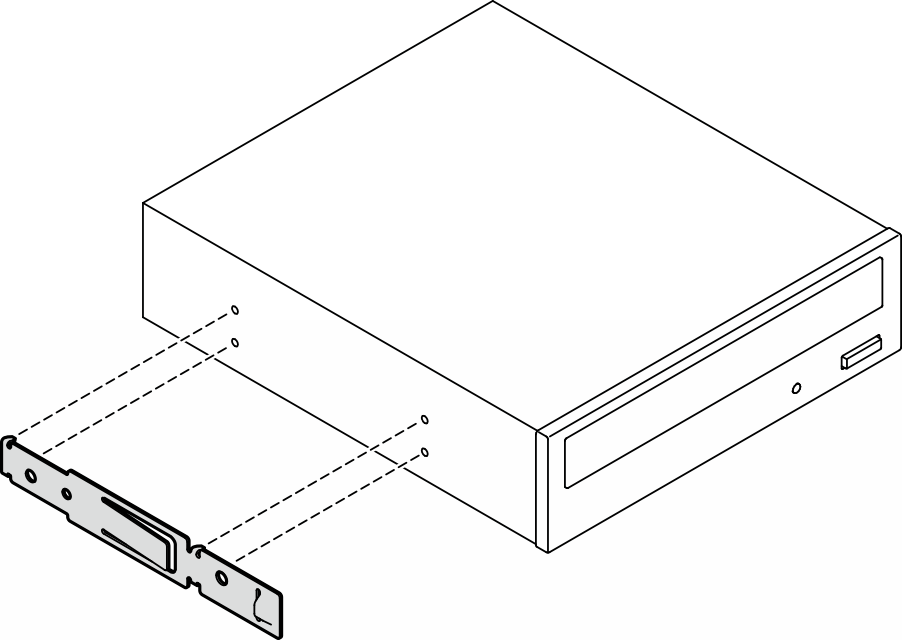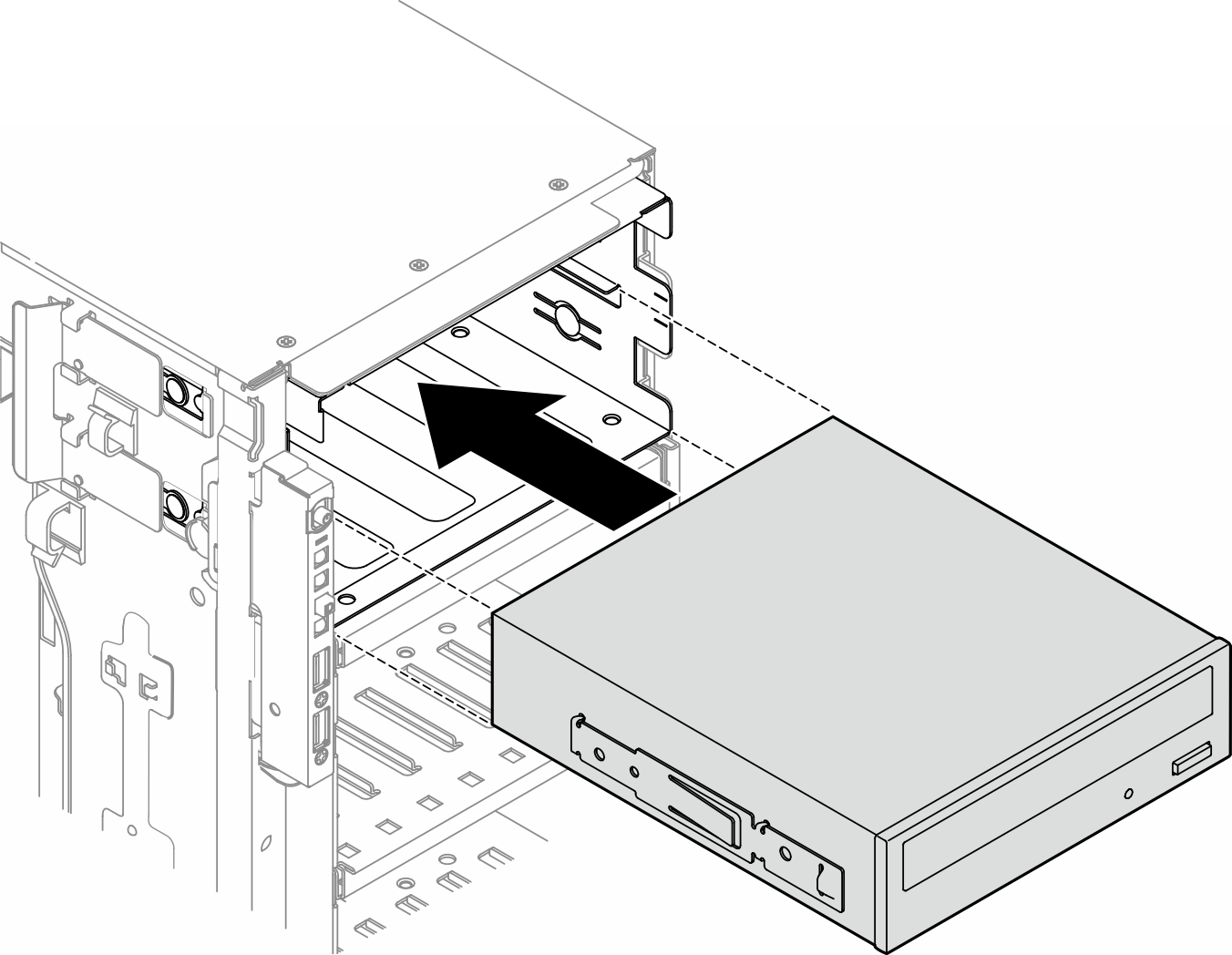ติดตั้งไดรฟ์แบบออปติคัลหรือเทปไดรฟ์
ทำตามคำแนะนำในส่วนนี้เพื่อติดตั้งไดรฟ์ออพติคอลหรือเทปไดรฟ์
เกี่ยวกับงานนี้
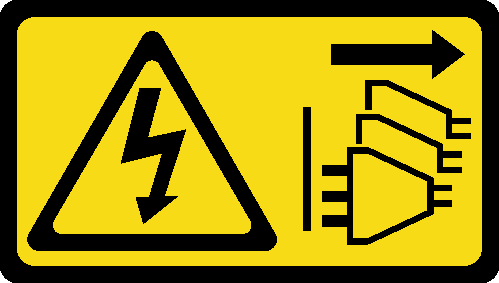
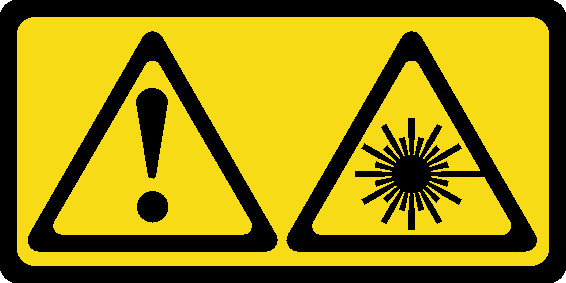
- ห้ามถอดฝาครอบออก การถอดฝาครอบผลิตภัณฑ์เลเซอร์ออกอาจเป็นผลให้เกิดการแผ่รังสีเลเซอร์ที่เป็นอันตรายได้ ไม่มีชิ้นส่วนใดภายในอุปกรณ์ที่สามารถซ่อมบำรุงได้
- การใช้ปุ่มควบคุมหรือปรับแต่ง หรือดำเนินกระบวนการใดๆ นอกเหนือจากที่ได้ระบุไว้ในเอกสารนี้อาจก่อให้เกิดการแผ่รังสีที่เป็นอันตรายได้
อ่าน คู่มือการติดตั้ง และ รายการตรวจสอบความปลอดภัย เพื่อให้แน่ใจว่าคุณจะทำงานได้อย่างปลอดภัย
ปิดเซิร์ฟเวอร์และถอดสายไฟทั้งหมดออกสำหรับงานนี้ โปรดดู ปิดเซิร์ฟเวอร์
ป้องกันการสัมผัสไฟฟ้าสถิตที่อาจทำให้ระบบหยุดการทำงานและสูญเสียข้อมูลได้ ด้วยการเก็บส่วนประกอบที่ไวต่อไฟฟ้าสถิตไว้ในบรรจุภัณฑ์แบบมีการป้องกันไฟฟ้าสถิตจนถึงเวลาทำการติดตั้ง และใช้งานอุปกรณ์เหล่านี้ด้วยสายรัดข้อมือป้องกันการคายประจุไฟฟ้าสถิตหรือระบบเดินสายดินอื่นๆ
ขั้นตอน
หลังจากดำเนินการเสร็จ
ติดตั้งฝาหน้าใหม่ โปรดดู ติดตั้งฝาด้านหน้า
ติดตั้งประตูนิรภัยกลับเข้าที่ โปรดดู ติดตั้งประตูนิรภัย
ติดตั้งฝาครอบเซิร์ฟเวอร์กลับเข้าที่ โปรดดู ติดตั้งฝาครอบเซิร์ฟเวอร์
ดำเนินการเปลี่ยนชิ้นส่วนให้เสร็จสมบูรณ์ โปรดดู ดำเนินการเปลี่ยนชิ้นส่วนให้เสร็จสมบูรณ์
วิดีโอสาธิต